سنعرض في هذا الدرس تطبيقات على أدوات التحديد والخيارات المرافقة لها التطبيق باستخدام أداة التحديد...
الدرس السابع:ادوات التحديد
أهداف الدرس :
- تطبيق على أدوت التحديد وخياراتها
تطبيق على أدوت التحديد وخياراتها
سنعرض في هذا الدرس تطبيقات على أدوات التحديد والخيارات المرافقة لها
قم بتطبيق الاداة وستساعدك في علمية فصل الصور عن الخلفية كما في الصورة
- التطبيق باستخدام أداة التحديد المغناطيسية
وهي تقوم بالأنجذاب تلقائيا للكائن المراد تحديده وهي من أسهل أدوات التحديد التي تساعد في تحديد الكائن.
بمجرد انتهائك من التحديد سيتغير شكل المؤشر فيصبح في نهاية دائرة صغير تدل على إغلاقك لدائرة التحديد أو اكتمالها انقر نقرا مزدوجا وسيتكون الشكل الذي في الصورة بعدها اذهب لقائمة التحرير واختر من القائمة قص او نسخ وافتح عمل جديد وقم بعملية اللصق من قائمة التحرير. ستحصل على النتيجة التالية

ولا حظ تداخل التحديد أيضا في الصورة يتلاحظ أن أدةا التحديد ستيتغير شكلها بإضافة علامة (+).
- التحديد المتداخل ويتم هذا بضغطك على أي أداة التحديد ثم الذهاب إلى
ستتمكن الآن من تحديد كائنات مختلف في أماكن مختلفة كما في الشكل التالي
وإذا اردت انقاص أحد هذه التحديدات يمكنك تغيير الخيار باختيار الخيار التاليوستلاحظ ظهور علامة(-) بجانب اداة التحديد لاحظ الصورة ستجد ان التحديد المؤشر عليه محدد بشكل دائري حيث أننا قمنا بتغيير شكل أداة التحديد إلى الشكل الدائري مع علامة( - ) واختفاء التحديد عن الجزء الايمن من التحديد يلزمك التطبيق لفهم مايحصل.

- تطبيق على أداة العصا السحرية, هل تمنيت يوما تغيير لون خلفية صورة أمامك لاحظ الصورة التالية وقد عمدت إلى اختيار خلفية ذات لون الابيض مع العصا السحرية لانها مميزة في تحديد الكائنات ذات الالوان المتقاربة كما تلاحظ فقد فصلت الخلفية البيضاء عن صورة الكأس,قم بالضغط على الخلفية البيضاء بالعصا السحرية ولاحظ
قم بالضغط على زر (Delete) على لوحة المفاتيح أمامك وستحصل على الشكل التالي ولا تنسى ان العمل مكون من طبقات حيث ان الكأس سيصبح في طبقة والخلفية ي طبيقة أخرى
قم الان باختيار طبقة الخلفية واختر اللون الذي تريد سواء كان مدرجا أو عاديا وهذه هي النتيجة
وابدأ بالتطبيق على صورك الخاصة وستجد المتعة والفائدة إن شاء الله
عند تحديدك على الكائن قم بالضغط على الكائن بزر الفأرة الايمن ستظهر لك بعض الخيارات المفيد في التحكم بالتحديد

- إلغاء التحديد(Deselect) : يلغي التحديد المعمول
- عكس التحديد: يقوم يتحديد عكس المنطة المحددة كام في مثال الكأس سيقوم بتحديد الخلفية بدلا من الكأس
- التحديد المتدرج: يقوم بتدريج التحديد وتقليل الحدة في التحديد لاحظ
بمجرد اختيارك لخيار التحديد المتدرج سيظهر المربع التالي
حيث يتحكم في درجة التدريج بالنسبة للتحديد وقد عمدت إلى اختيار درجة كبير لتلاحظ الفرق الذي سيحدث وهذه هي النتيجة
قم بقص التحديد والصقه في ملف جديد



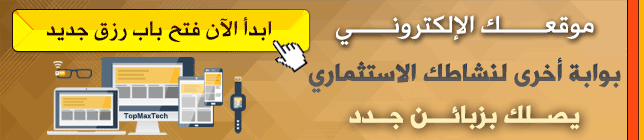













 رد مع اقتباس
رد مع اقتباس



المفضلات